Týmové studovny pro studenty FF MU
- určeno pouze studentům FF MU
- vstup na kartu (ISIC, čipová karta MU)
- areál Arna Nováka 1, budova D, 2. nadzemní podlaží
- zaměstnancům FF slouží Týmová pracovna
Rezervace probíhá v kalendáři Outlook. Není nutná, ale zájemci s rezervací mají přednost.
Fungování a vybavení studoven
Studovny slouží pro společné studium a práci na projektech. Prosíme, zanechejte je tak, jak jste je našli. Se závadami a problémy se obracejte na Informační pult v hlavní budově knihovny.
Otevírací doba Pravidla využívání
|
Kapacita 5 míst |
Kapacita 10 míst |
|
|
Počet studoven |
4x |
2x |
|
Maximální denní délka rezervace |
180 min (3 h) |
180 min (3 h) |
|
Zabudovaný počítač |
|
|
|
Možnost připojení vlastního zařízení (HDMI, VGA, AirPlay, MirrorOp) |
|
|
|
Popisovací tabule (whiteboard) |
|
|
|
Zabudovaný mikrofon, kamera a reproduktor |
|
|
|
Externí mikrofon |
|
|
-
Jak rezervovat týmovou studovnu
Po přihlášení ke svému účtu Microsoft 365 vytvoříte novou událost (nejdéle na 180 minut) v kalendáři Outlook a ze seznamu místností vyberete místnost, o kterou máte zájem (D2TYM1–6). Pokud se nedostavíte do 15 minut po začátku rezervace, přestává platit a místnost může použít kdokoliv jiný.
Podrobný návod rezervace
1. Přihlášení do kalendáře v Microsoft 365
- Můžete využít webové rozhraní na adrese outlook.office.com/calendar
- Zadejte e-mail ve tvaru UČO@muni.cz a otevře se vám okno jednotného přihlášení.
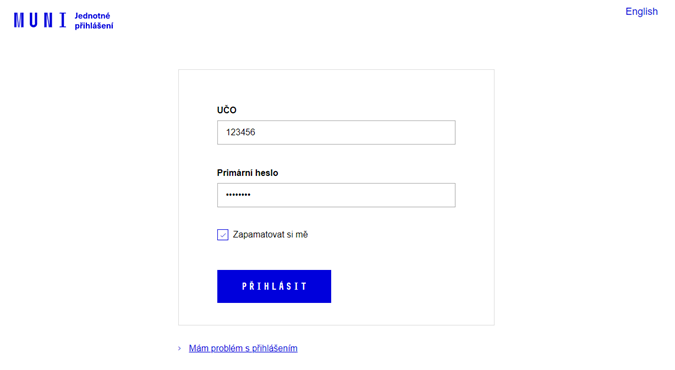
2. Nová událost
- Po otevření kalendáře vytvořte novou událost.
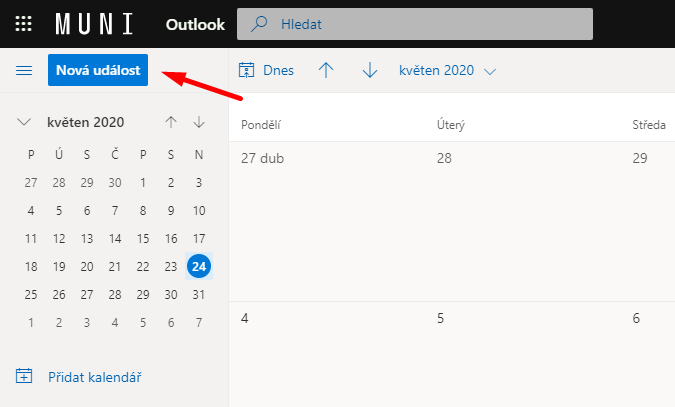
3. Podrobnosti události
- Zadejte název, datum a čas konání události, pro kterou si chcete studovnu rezervovat. Událost může trvat nejdéle 180 minut.
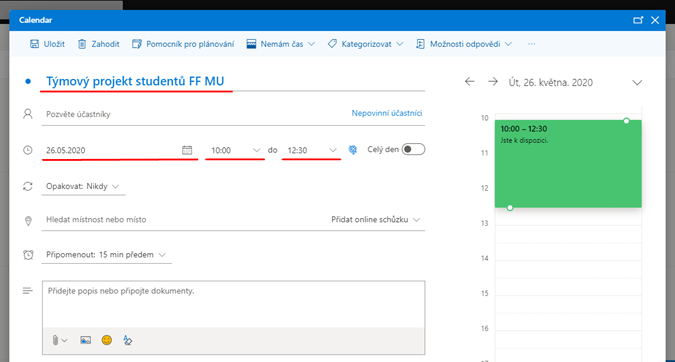
4. Výběr místnosti
- Začněte psát název studovny do pole pro místo konání a vyberte si z nabízených.
- Názvy studoven: D2TYM1, D2TYM2, D2TYM3, D2TYM4, D2TYM5 a D2TYM6
- Pokud jste zadali čas konání, uvidíte, které studovny jsou dostupné.
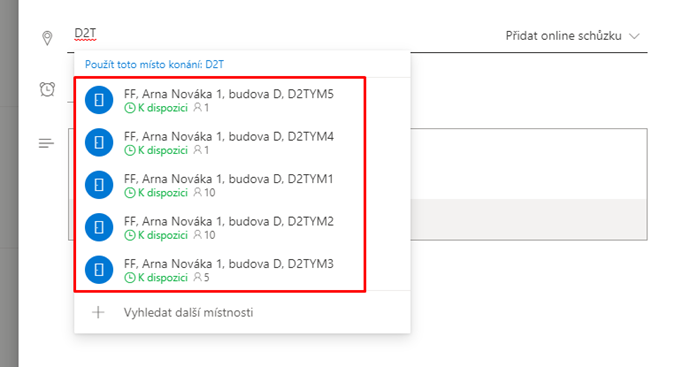
5. Odeslání do kalendáře
- Po přidání místa konání klikněte na symbol Poslat. Tím událost uložíte a zadáte rezervaci vybrané studovny.
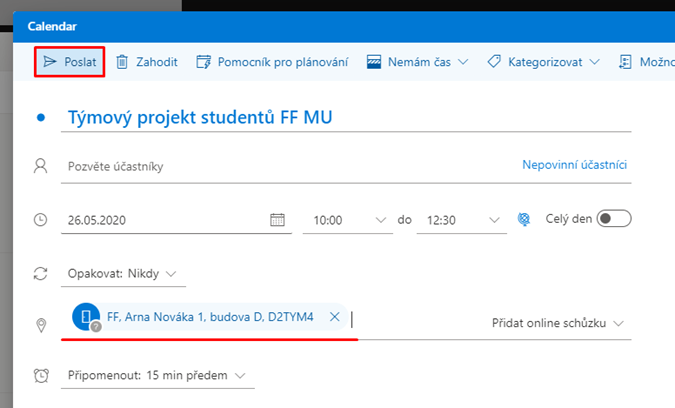
Potvrzení rezervace
Na váš školní e-mail přijde potvrzení a rezervace se zobrazí ve vašem Outlook kalendáři a v kalendáři místnosti. Pokud místnost nevyužijete, nezapomeňte rezervaci zrušit.
Časté dotazy (FAQ)
Proč byla rezervace odmítnuta?
- Pokoušeli jste se rezervaci vytvořit na čas mimo otevírací dobu studoven.
- Pokoušeli jste se vytvořit rezervaci delší než 180 minut.
- Pokoušeli jste se vytvořit opakovanou událost.
- Vybrali jste místnost D2TYM7 určenou pouze zaměstnancům fakulty.
- V současné době nestudujete na Filozofické fakultě.
Ani jeden bod pro vás neplatí? Napište nám na knihovna@phil.muni.cz a zjistíme, kde je problém.
Jak zrušit rezervaci?
Smažte vytvořenou událost ve vašem Outlook kalendáři (webové rozhraní) nebo v události smažte místo konání.
Co dělat, když ve studovně v čase mé rezervace někdo je?
Pokud v čase vaší rezervace v místnosti někdo bude, nebojte se jej požádat, aby vám uvolnil místo. Pokud k tomu nebude ochotný, obraťte se na Informační pult ve vstupní hale hlavní budovy knihovny.
Místnost je rezervovaná, ale je prázdná, můžu vstoupit?
Pokud po 15 minutách od začátku rezervace v místnosti nikdo není, rezervace přestává platit.


